Funcionalidad que permite modificar la compra de un producto añadiendo opciones extras, que pueden sumarse al carrito de forma fácil y rápida, para mejorar la compra original.
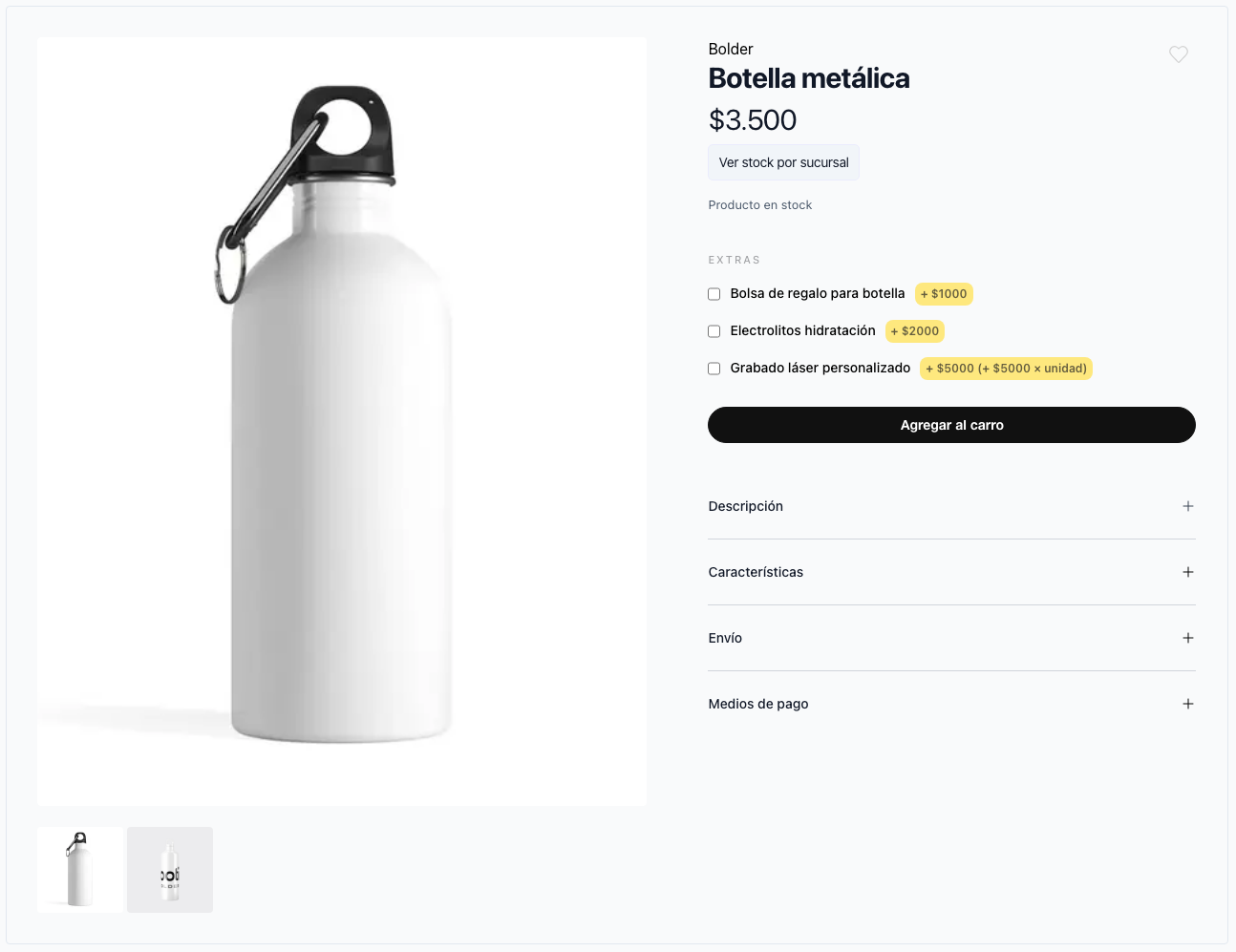
Ejemplo
Tenemos el producto "botella metálica".
Este producto tiene activo 3 adicionales para hacer un upgrade de la compra
- Bolsa de regalo para botella $1000
- Electrolitos hidratación (polvo) $2000
- Grabado láser
Este último, corresponde a una modificación sobre el producto base, en el cual se deben agregar detalles específicos para que sea personalizado.
- Mensaje de la botella (nombre o frase)
- Tipografía (campo de selección múltiple): Negrita, Light, Normal
- Ubicación del grabado (campo de selección múltiple): Horizontal, Vertical
En el video se puede ver como se agrega el producto sin adicionales, y seleccionando cada uno de ellos.
Activación y configuración inicial
Para activar esta función:
Accede al panel de administración de Bolder.
Dirígete a la sección Addons e Integraciones, en la categoría Product Catalog, activa Adicionales para Productos (Extras)
Una vez activo, podrás acceder a su configuración directamente en el menú Productos > Adicionales
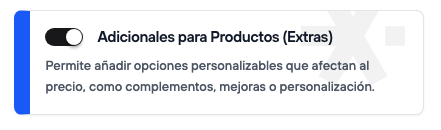
Configuración de un adicional
Activación del componente
Desde el administrador > en la sección productos > puedes ingresar en adicionales para crear configurarlos.
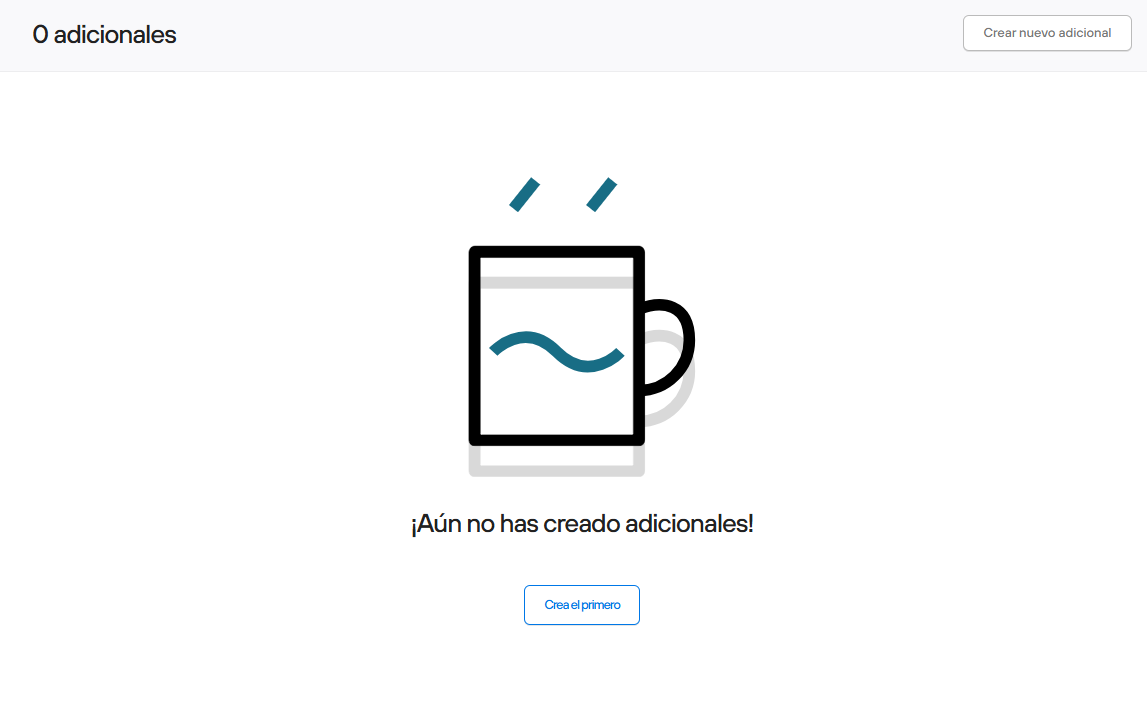
Configuración de un adicional

Nombre: Nombre del adicional, este es el visible en tienda por los usuarios.
Visibilidad: Si/No, opción para mostrar u ocultar el extra en el producto
Costo adicional global: Si el adicional tiene un valor único, que no varía con las unidades que se agreguen al carro del producto base, este solo aplicará un cargo al total.
Si llevo 1 o 10 unidades del producto, el valor del extra será el mismo.
Pero, si existe un costo global y un costo adicional por unidad, se cobrará el global como base + el costo adicional de cada unidad del producto base.
Costo adicional por unidad: Si el adicional tiene un valor por unidad de compra del producto base, se cobrará en la misma proporción de unidades.
Si llevo 10 unidades, se contabiliza 10 veces el valor del extra.
Campos adicionales asociados: Aquí puedes agregar los campos que sean necesarios completar por parte del cliente: Texto corto - Texto largo - Email - Rut chileno - Número - Teléfono - Si/no - Contraseña - Campo de selección - Fecha.
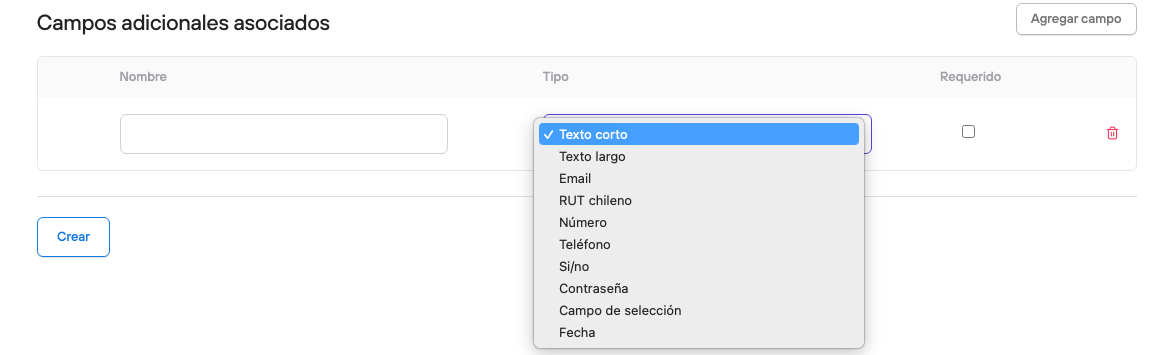
Vista de adicionales
Una vez creados tus adicionales podrás ver el listado.
Aquí puedes ver directamente su estado y productos que tienen asociado este extra.
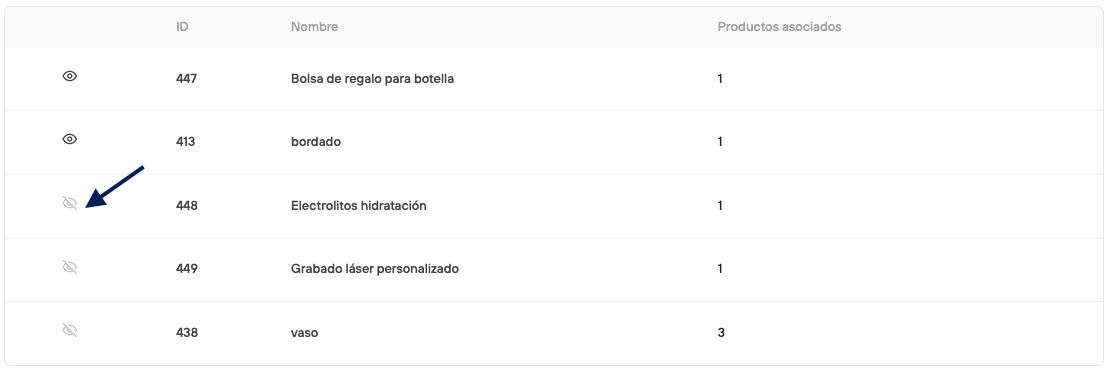
Al ingresar al detalle podrás ver la misma información inicial, y los productos con acceso directo
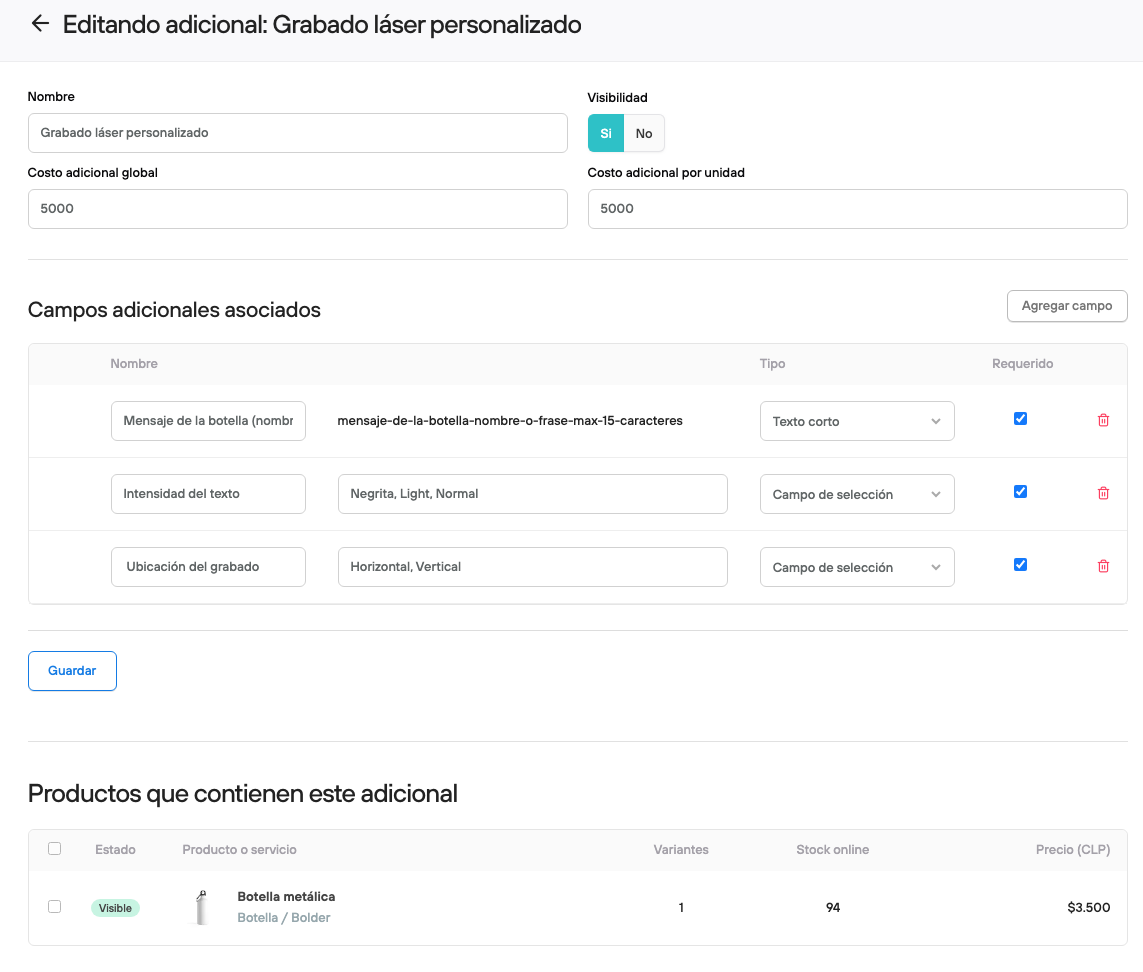
En esta imagen puedes ver como están configurados los campos para el grabado láser del ejemplo anterior.
Agregar el adicional al producto
Para agregar un adicional a un producto, debes ingresar directamente al producto y desde allí ir a Relaciones. En el apartado de Adicionales, debes elegir las anteriormente creadas.
Desde esta vista también podrás volver a editar un adicional en caso de ser requerido.
También tienes la opción de crear un nuevo adicional directamente desde el producto.
Para quitar o desvincular el adicional de un producto, solo debes eliminarlo desde esta misma vista del producto.
Con ‘Adicionales’, cada venta puede convertirse en una oportunidad para vender más.
